SingleStore
참고 항목
다음 커넥터 문서는 이 커넥터의 소유자이자 Microsoft 파워 쿼리 커넥트or 인증 프로그램의 멤버인 SingleStore에서 제공합니다. 이 문서의 콘텐츠에 대한 질문이 있거나 이 문서의 내용을 변경하려는 경우 SingleStore 웹 사이트를 방문하여 지원 채널을 사용합니다.
요약
| 항목 | 설명 |
|---|---|
| 릴리스 상태 | 일반 공급 |
| 제품 | Power BI(의미 체계 모델) Power BI(데이터 흐름) 패브릭(데이터 흐름 Gen2) |
| 지원되는 인증 유형 | 기본 Windows |
지원되는 기능
- 가져오기
- DirectQuery(Power BI 의미 체계 모델)
SingleStore에 커넥트
Microsoft Power BI Desktop을 SingleStore DB 또는 관리형 서비스에 연결하려면 다음을 수행합니다.
홈 리본의 데이터 가져오기 목록에서 자세히를 선택합니다.
데이터 가져오기 대화 상자에서 SingleStore 직접 쿼리 커넥트or를 선택합니다.
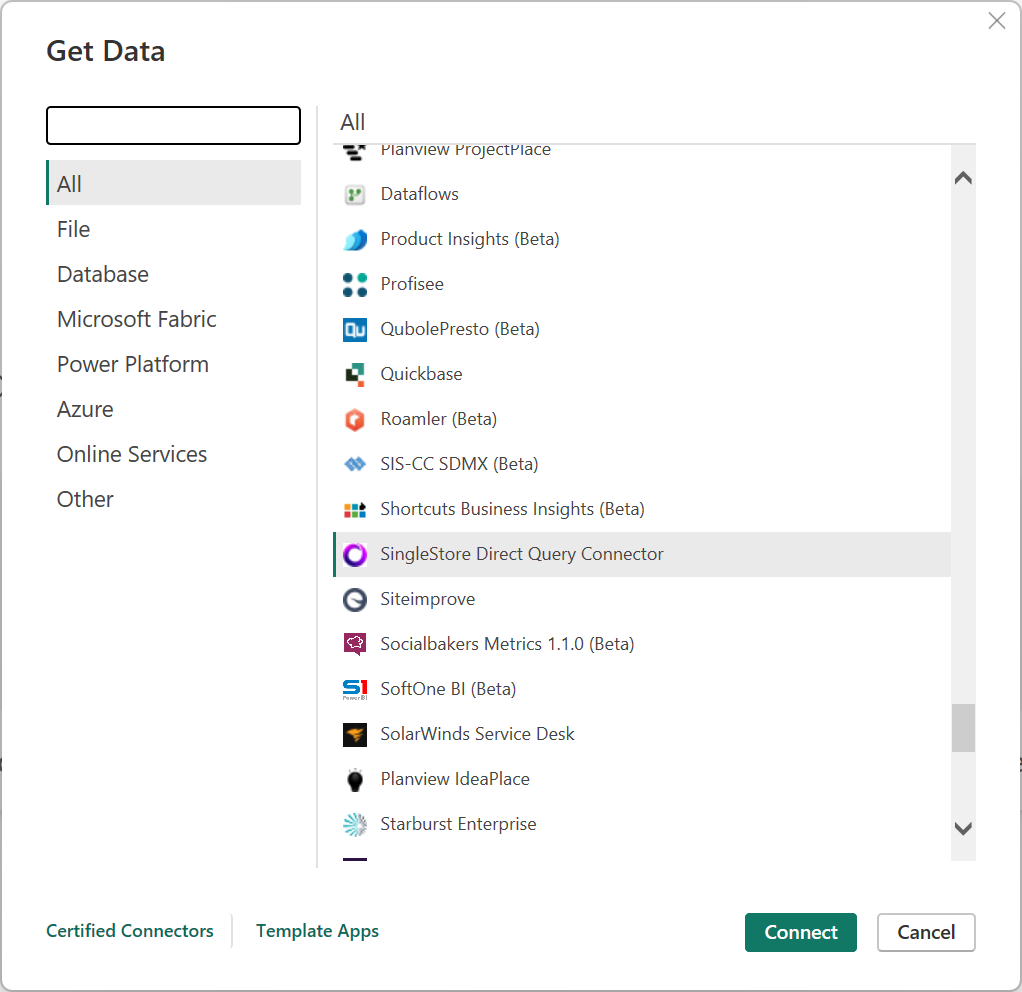
SingleStore 데이터베이스 대화 상자에서 서버에 있는 SingleStore 클러스터의 IP 주소 또는 호스트 이름을 입력합니다. 데이터베이스에서 데이터베이스 이름을 입력합니다.
데이터 커넥트 작업 모드에서 가져오기 또는 DirectQuery 모드를 선택한 다음 확인을 선택합니다.
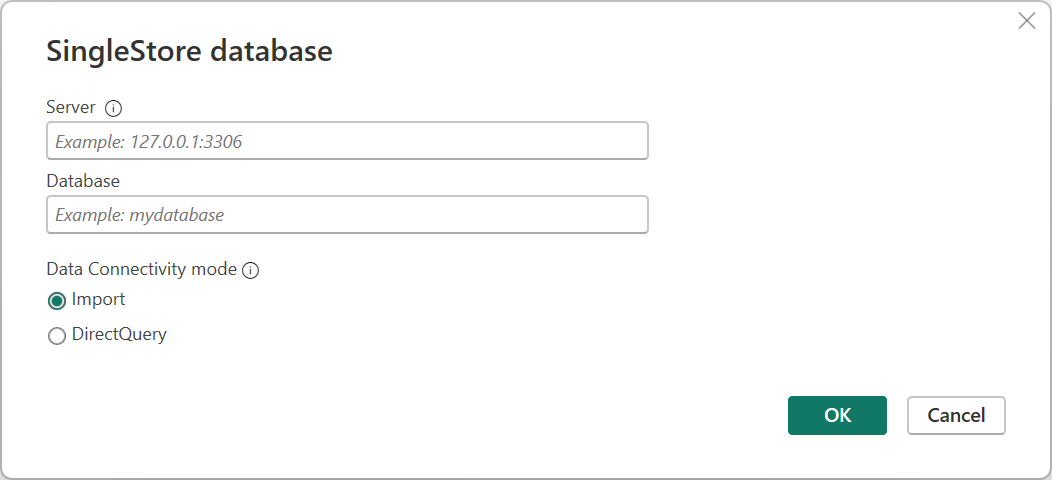
SingleStore 직접 쿼리 커넥트 대화 상자의 왼쪽 창에서 인증 유형(Windows 또는 기본)을 선택합니다.
참고 항목
SingleStoreDB 클라우드 사용자는 기본 인증만 사용할 수 있습니다.
Windows 인증의 경우 Kerberos 인증을 위해 SingleStore 서버를 설정합니다. 그런 다음 커넥트 단추를 선택합니다.
참고 항목
SingleStore DB 사용자에게 매핑되는 사용자 계정으로 Power BI를 실행해야 합니다.
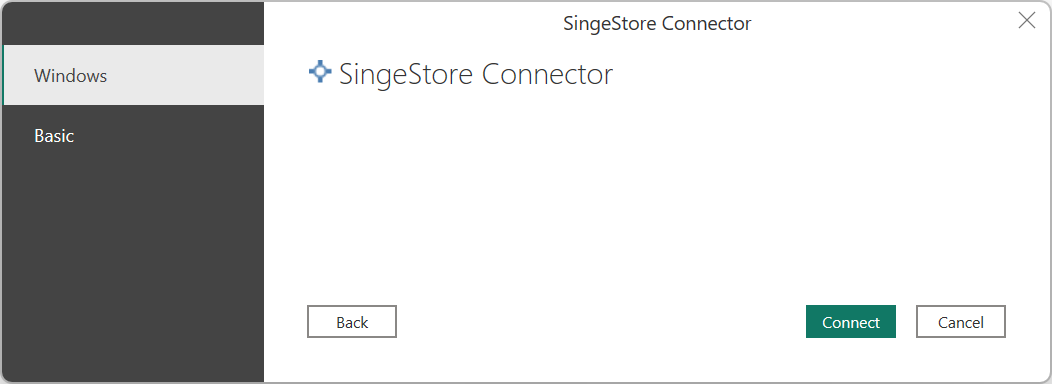
기본 인증의 경우 SingleStore에 연결하는 데 사용되는 사용자 이름과 암호를 입력한 다음 커넥트 단추를 선택합니다.
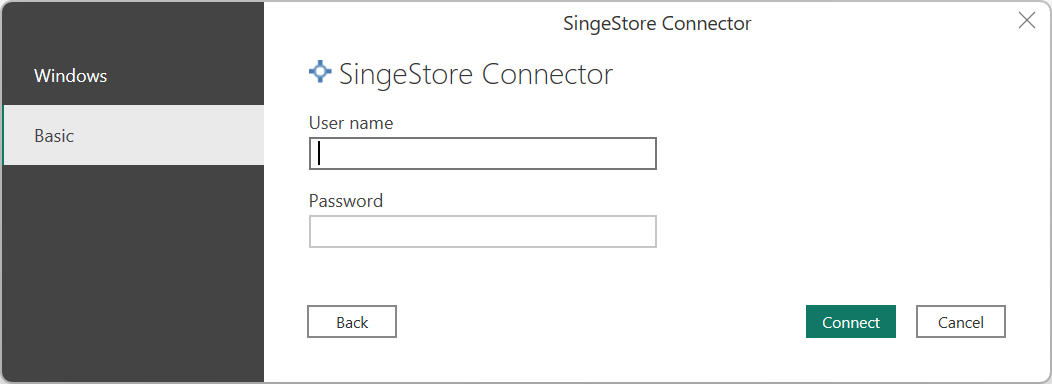
가져오기 또는 DirectQuery 모드에 대해 인증되면 탐색기 대화 상자에서 원하는 테이블을 선택하고 로드 단추를 선택합니다.
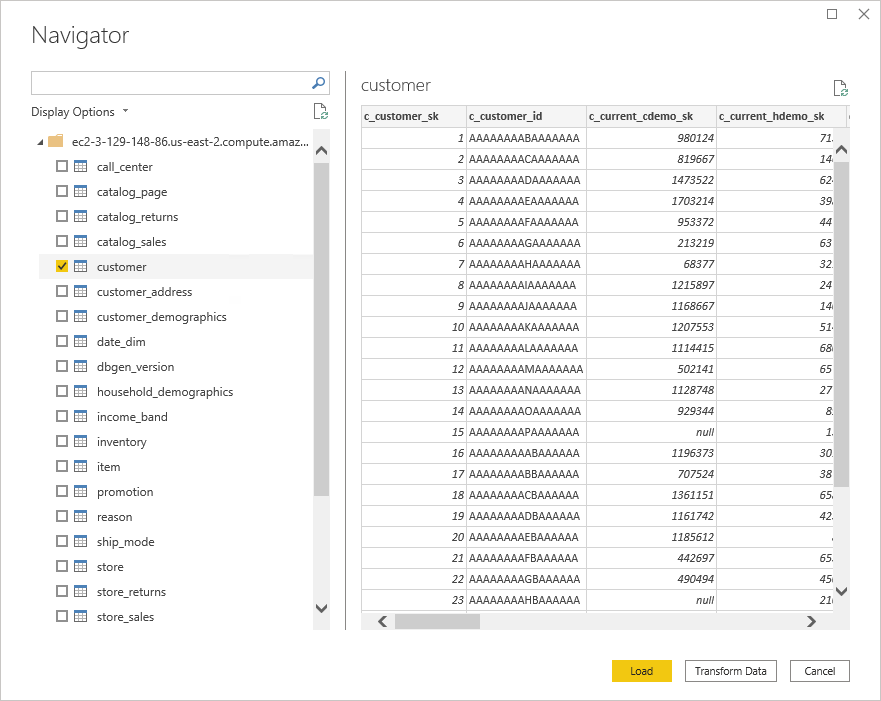
이제 Power BI를 사용하여 SingleStore 데이터를 탐색할 수 있습니다.
사용자 지정 SQL 보고서 만들기
참고 항목
사용자 지정 SQL 보고서를 만드는 모든 사용자는 SingleStore 데이터베이스에 대한 읽기 전용 액세스 권한만 있어야 합니다.
새 사용자 지정 SQL 보고서를 만들려면 다음을 수행합니다.
Power BI Desktop을 실행합니다.
홈 리본의 데이터 가져오기 목록에서 빈 쿼리를 선택합니다.
Power Query 편집기 대화 상자에서 쿼리를 다음 형식으로 지정합니다.
SingleStoreODBC.Query("<ip_address_or_hostname>", "<database>", "<query>")
쿼리를 제출합니다.
참고 항목
서버를 처음으로 사용하는 경우 자격 증명 편집을 선택하고 자격 증명 을 입력합니다. 자세한 내용은 SingleStore로 커넥트 4단계로 이동합니다.
로드할 데이터를 확인하고 닫기 및 적용을 선택합니다.
이전에 데이터 집합을 사용했고 메모리에 캐시된 경우 보고서를 새로 고쳐 로컬 캐시를 다시 설정합니다. 홈 리본에서 새로 고침을 선택합니다.
기존 사용자 지정 SQL 보고서를 업데이트하려면 홈 리본에서 새로 고침 단추를 선택합니다.
자격 증명 수정
SingleStore에 연결하는 데 사용되는 자격 증명을 수정하려면 다음을 수행합니다.
파일 리본에서 옵션 및 설정>데이터 원본 설정을 선택합니다.
데이터 원본 설정 대화 상자에서 SingleStore 직접 쿼리 커넥트or를 선택한 다음, 권한 편집을 선택합니다.